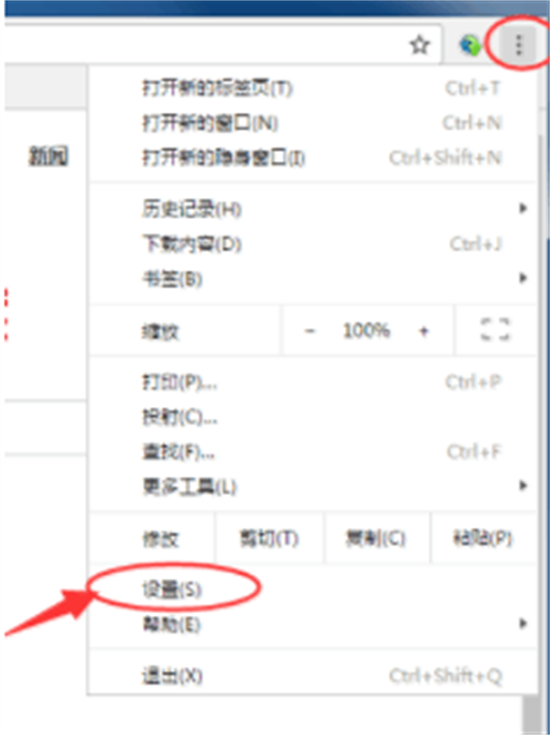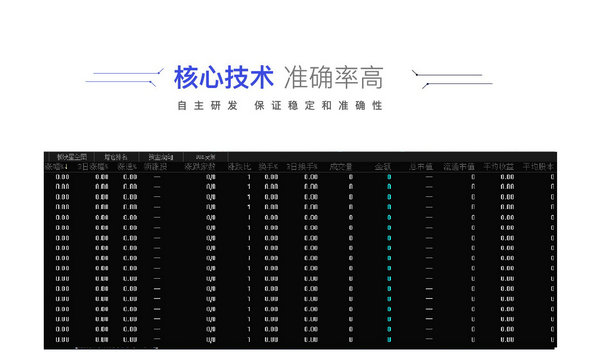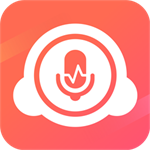在日常数据处理工作中,Excel的排序功能是提升效率的关键工具。除了基本的数值升序或降序排列外,用户常常需要根据单元格属性、文本内容或其他特殊规则进行自定义排序,以满足复杂的数据分析需求。这种灵活性能帮助用户快速整理信息,例如按部门名称、产品类别或自定义优先级排列数据。设置过程简单直观,只需通过选中目标区域并进入自定义排序菜单即可完成。如果默认选项无法满足您的需求,系统还支持添加多个排序条件,确保数据按预期方式组织。
Excel自定义排序设置步骤详解:
1、首先,需要准确选中您希望排序的数据区域。这一步至关重要,因为选中的范围决定了排序操作的应用对象。确保包括所有相关列和行,避免遗漏关键数据。操作时,用鼠标拖选或快捷键全选即可覆盖所需内容。
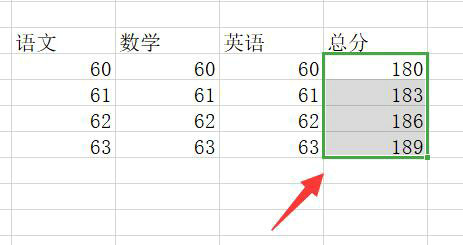
2、选择完成后,在Excel工具栏中找到“排序”功能。点击其下方的小箭头图标,从下拉菜单中精准选择“自定义排序”选项。这一步进入核心设置界面,为后续调整奠定基础。
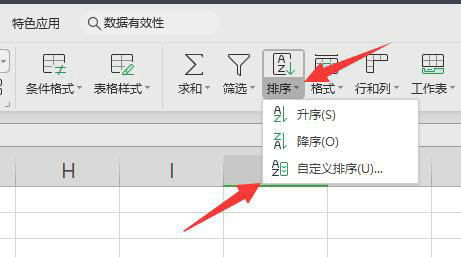
3、接着,在自定义排序对话框中,您可以从预设列表中选择特殊排序依据。例如,按单元格颜色、字体格式或文本长度排序。Excel提供了多样化的选项,适应不同场景,如财务数据分类或销售报表整理。
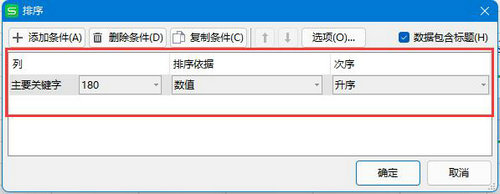
4、如果单一条件不足以实现目标,可通过点击“添加条件”按钮引入更多排序规则。这允许您构建多层排序逻辑,例如先按日期升序,再按销售额降序。系统会自动保存设置,便于后续复用。
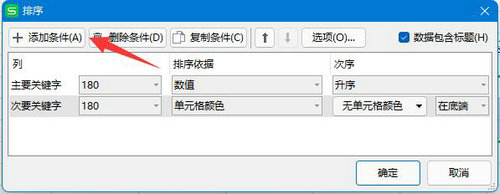
5、在“选项”区域,还能扩展其他排序模式,如区分大小写或按行排序。这些高级功能增强了灵活性,特别适用于处理国际化数据集或特定行业标准。
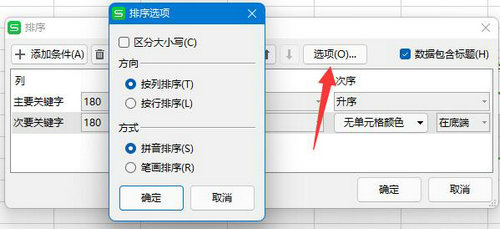
6、所有设置确认无误后,点击“确定”按钮即可完成排序操作。Excel会立即应用规则,重新排列数据。您可以随时返回修改或删除条件,确保结果始终精准。
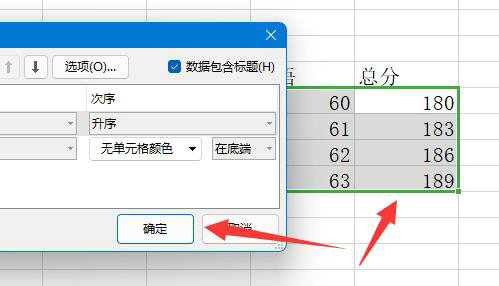
自定义排序功能赋予用户强大的数据控制能力。通过添加或删除依据,您能轻松应对动态需求,例如更新库存清单或调整项目优先级。掌握这一技巧,可显著提升办公效率,减少重复劳动。建议多实践以熟悉不同场景,Excel的排序工具将成为您数据处理中的可靠助手。